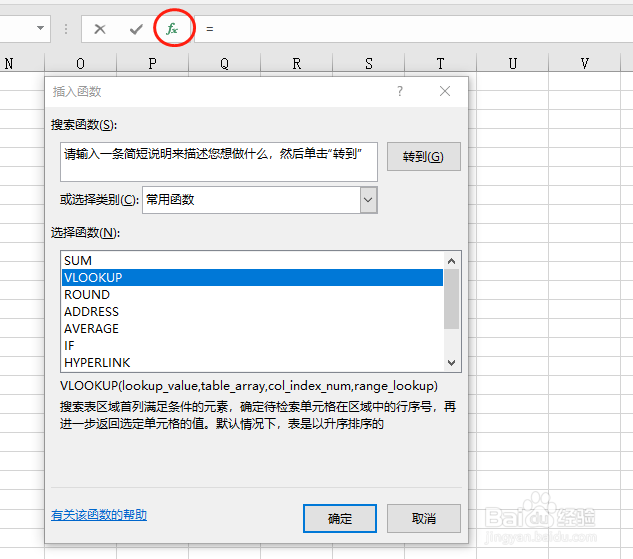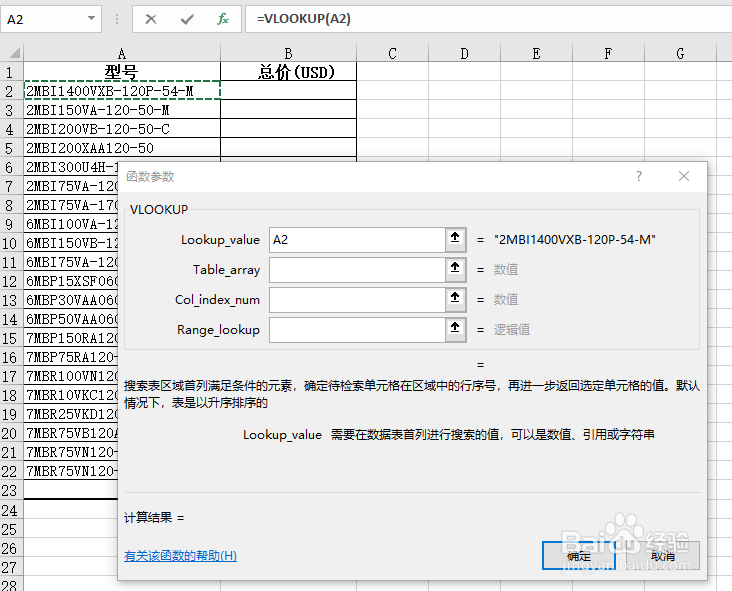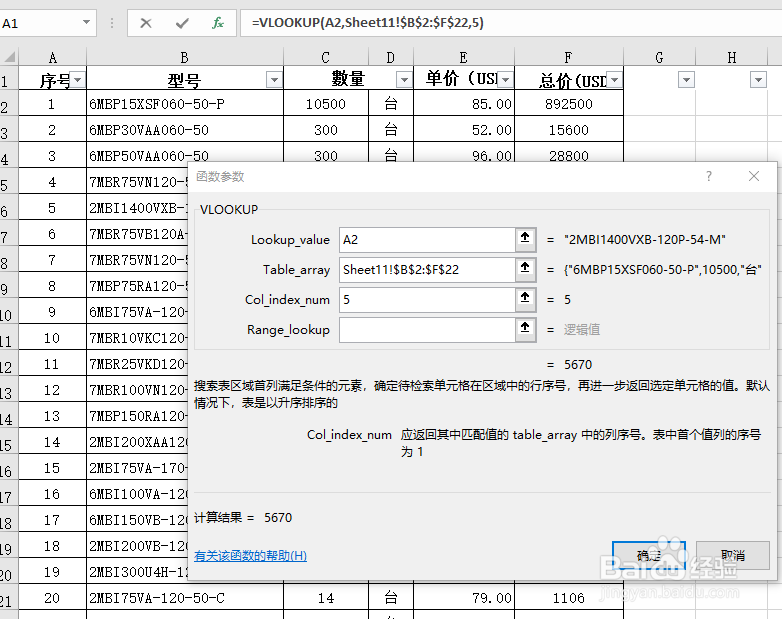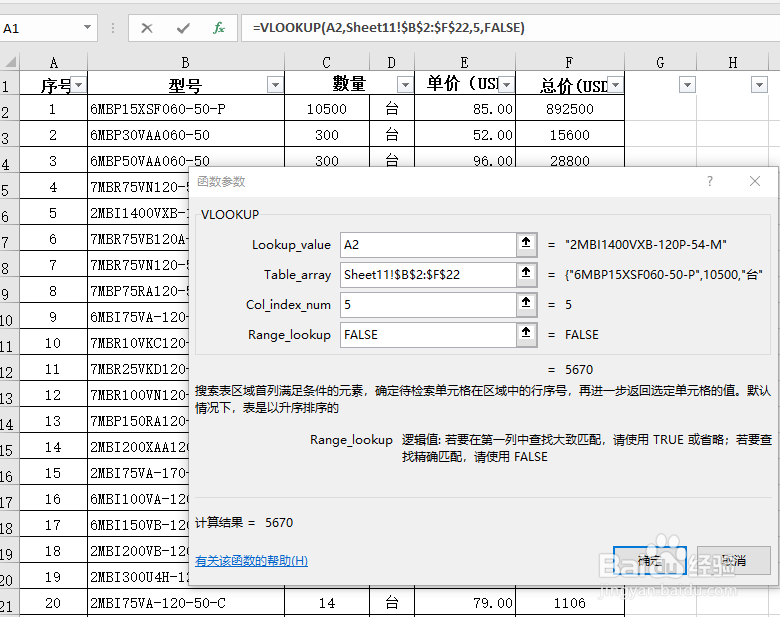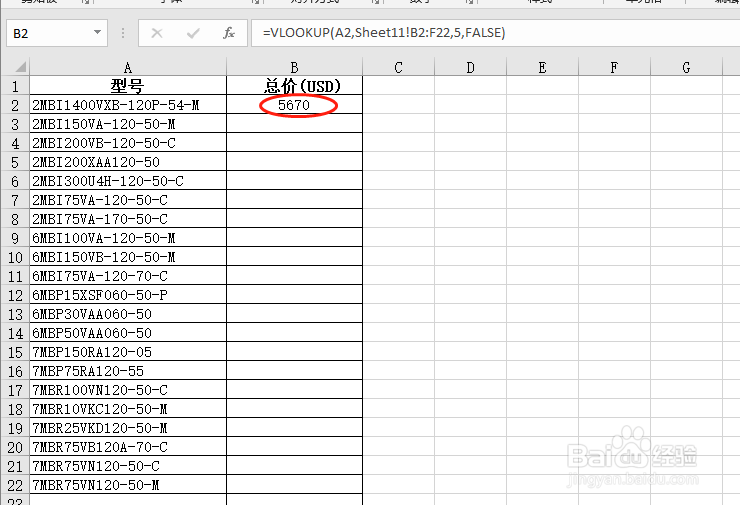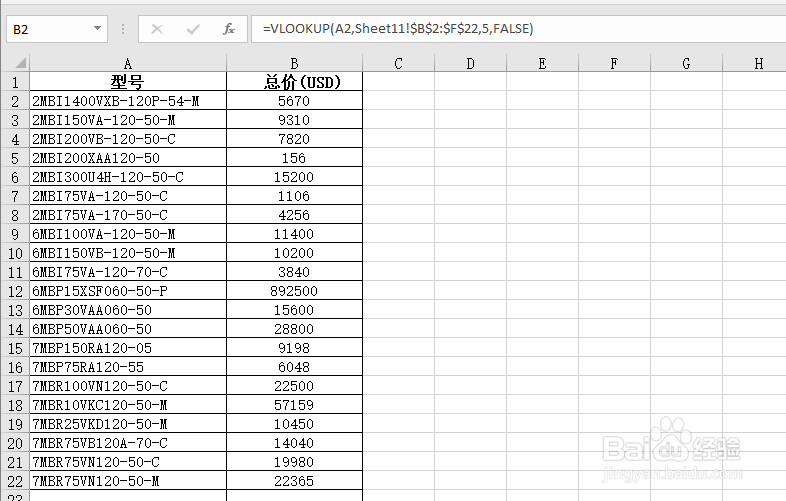如何使用vlookup函数查找引用数据
1、1. 这里用已知型号的产品要找出对应的总价这个实例进行说明
2、2. 鼠标点击一下B2单元格,点击表格编辑栏的“fx”图标,选择VLOOPUP函数,点击确定。
3、3.在出现的函数参数vlookup的界面中,Lookup_value栏选中A2
4、4. Table_array栏选中Sheet11!B2:F22,然后再在B2F22前分别加上$
5、5. 总价在Sheet11的F列上,从型号B列向右数,F列在第5列上,所以Col_index_num栏选中5
6、6.Range_lookup栏中打上FALSE,然后点击确定
7、7.出来了第一个数据5670
8、8.点击B2 5670的数据,向下拉,所有的数据就都出来了
声明:本网站引用、摘录或转载内容仅供网站访问者交流或参考,不代表本站立场,如存在版权或非法内容,请联系站长删除,联系邮箱:site.kefu@qq.com。
阅读量:94
阅读量:50
阅读量:86
阅读量:31
阅读量:83